Що потрібно знати
- Коли App Store перестає працювати на вашому Mac, може бути кілька причин.
- Іноді проблема не в Mac або MacBook. Перевірте сторінку статусу системи Apple, щоб перевірити, чи проблема стосується Apple.
- Деякі рішення включають: встановлення оновлення macOS, перезавантаження Mac, перевірка підключення до Інтернету тощо.
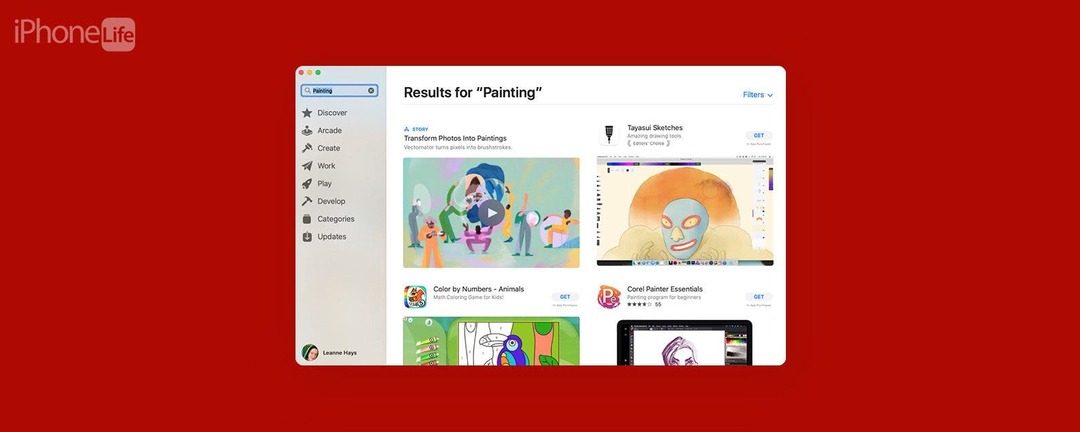
Отже, ви завантажили нову програму на свій Mac або MacBook, але App Store не працює! Є кілька речей, які могли піти не так. Незалежно від того, чи App Store має порожній екран, не відкривається чи не завантажується, не може підключитися, видає повідомлення про помилку або не може завантажити й оновити програми, у нас є виправлення! Ось як відновити роботу App Store вашого Mac.
Не можете підключитися до App Store на Mac? Ось 11 швидких рішень
Ваш MacBook або Mac App Store зазвичай надійні, але час від часу він може вас підводити, не підключаючись або не працюючи. Ось наш посібник із усунення несправностей, щоб Mac App Store підключився, відкрився та знову працював. Щоб отримати більше чудових посібників для Mac, перегляньте наші безкоштовні Порада дня!
Перейти до:
- Перевірте сторінку стану системи Apple
- Перевірте обмеження App Store
- Перевірте підключення до Інтернету
- Оновіть macOS
- Перевірте дату й час
- Примусово вийдіть і перезапустіть App Store
- Вимкніть VPN
- Вийдіть зі свого Apple ID
- Перевірте налаштування дати й часу
- Виконайте скидання налаштувань мережі
- Примусовий перезапуск
- Зверніться до служби підтримки Apple
Якщо ви не можете підключитися до App Store на своєму Mac, проблема може бути в Apple! Якщо це так, ви можете побачити повідомлення про помилку «Помилка App Store; спробуйте ще раз пізніше". Ви можете відвідати Сторінка стану системи Apple щоб перевірити, чи App Store не працює. Якщо App Store для Mac працює, поруч із Mac App Store буде зелена крапка.
Якщо в App Store вашого Mac встановлено обмеження вмісту, можливо, App Store не працює так, як ви хочете. Ось як перевірити, чи обмежено App Store вашого Mac:
- Натисніть на Логотип Apple.
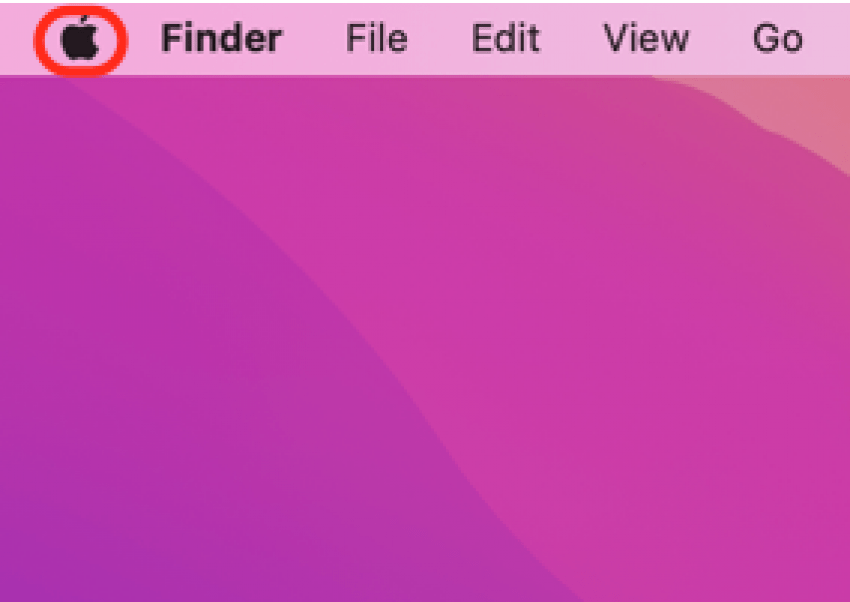
- Натисніть Налаштування системи.

- Натисніть Час екрану.
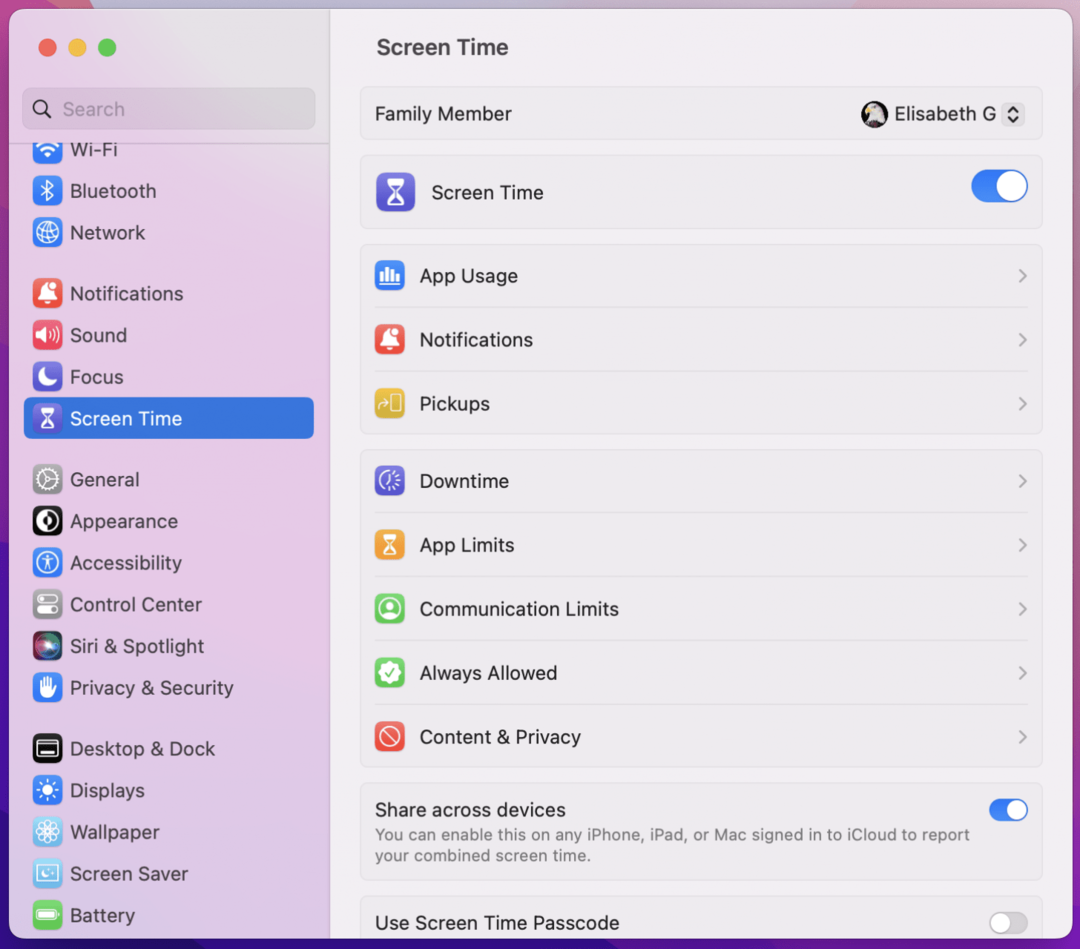
- Переконайтесь Вміст і конфіденційність вимкнено (сірий, а не синій).
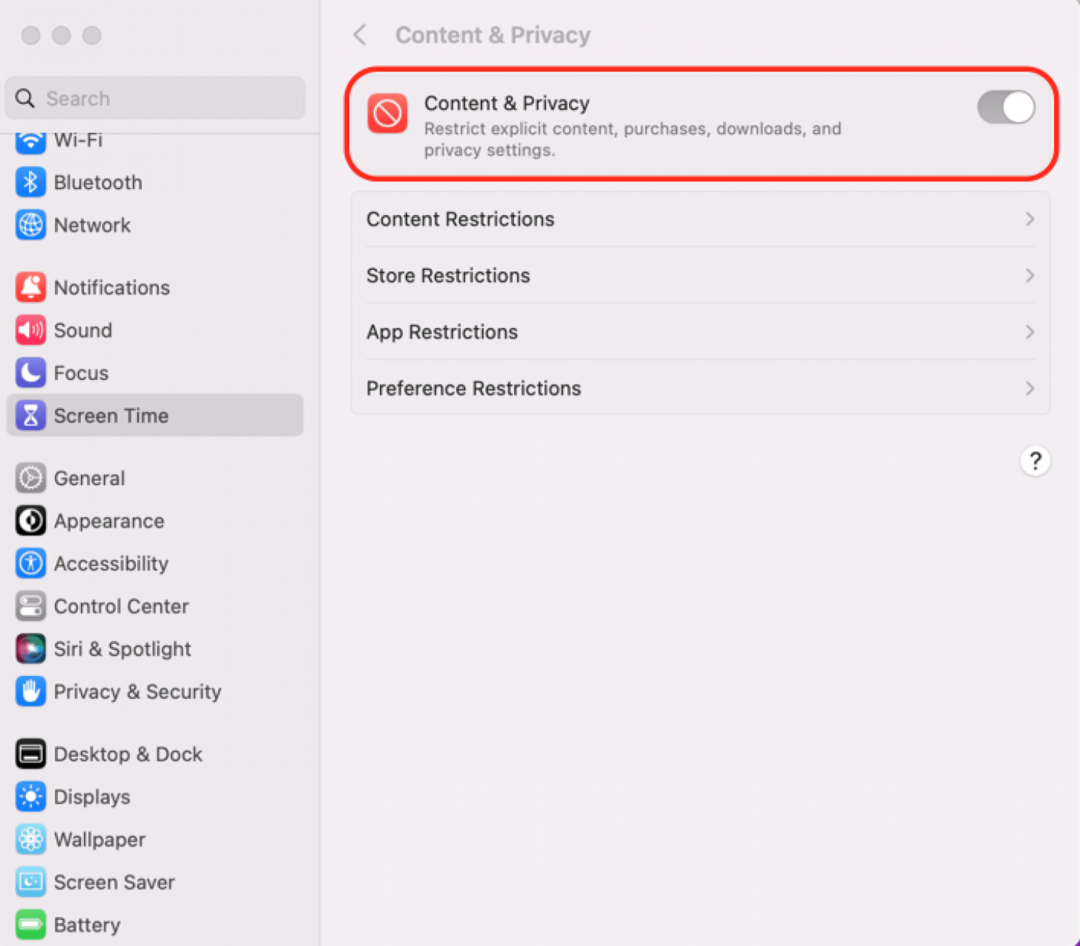
- Якщо ви хочете мати деякі обмеження, ви можете перемкнути Вміст і конфіденційність і виберіть свої обмеження. Майте на увазі це налаштування Обмеження програми може обмежити ваші можливості в App Store вашого Mac.
Якщо Mac або MacBook, якими ви користуєтеся, не підключені до Інтернету, ви не зможете отримати доступ до Mac App Store. Переконайтеся, що ваш Mac є підключений до Інтернету через стабільну мережу Wi-Fi. Ви також можете запустити тест швидкості інтернету щоб переконатися, що ваше з’єднання достатньо швидке. Якщо App Store все ще не відкривається на вашому Mac, перейдіть до нашої наступної пропозиції.
Виконання a оновлення macOS може допомогти у вирішенні вашої помилки App Store, оскільки оновлення програмного забезпечення можуть виправляти помилки та збої. З цієї причини рекомендовано оновлювати Mac щоразу, коли виходить нова версія macOS.
Ще одна річ, яку варто спробувати, якщо ваш App Store не відкривається на вашому Mac або MacBook, це перевірити налаштування дати, часу та розташування.
- Натисніть на Значок меню Apple і виберіть Налаштування системи.

- Натисніть Загальний.
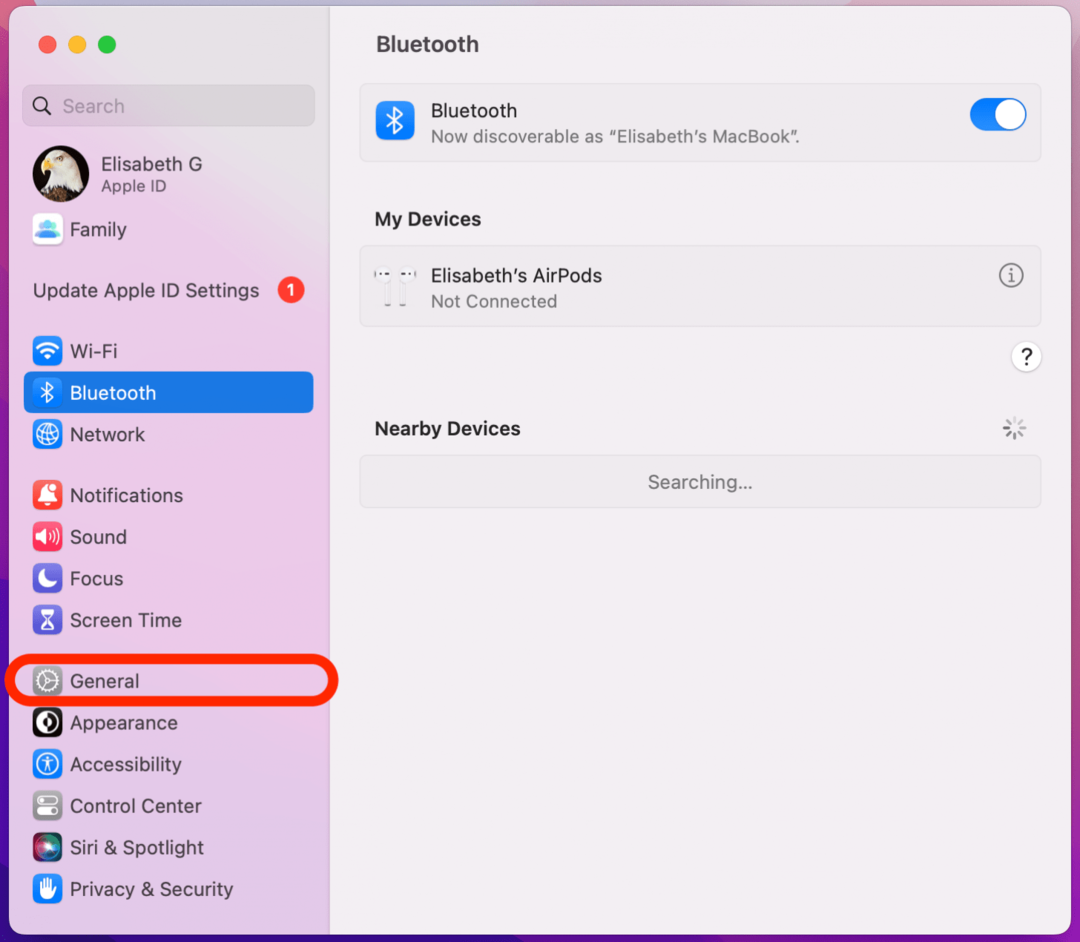
- Натисніть Дата, час.
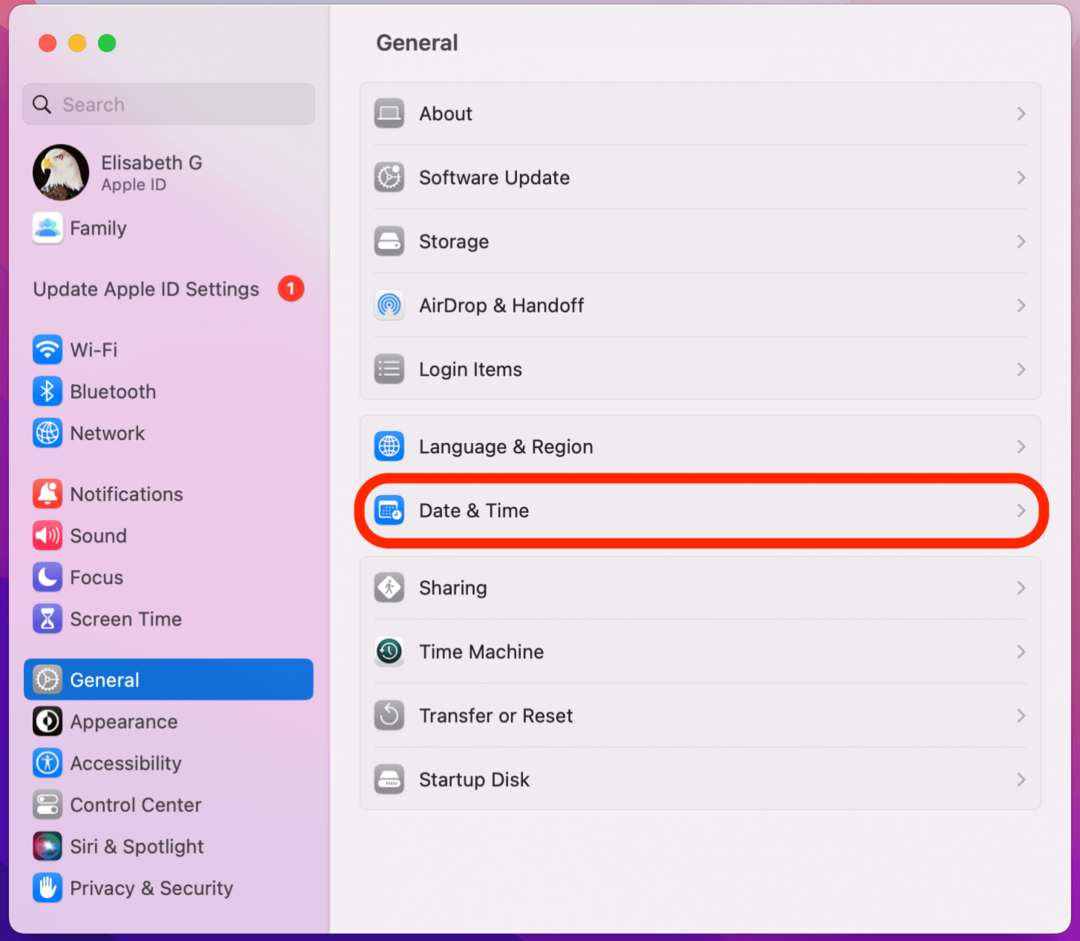
- Переконайтеся, що дата, час і часовий пояс налаштовані правильно.
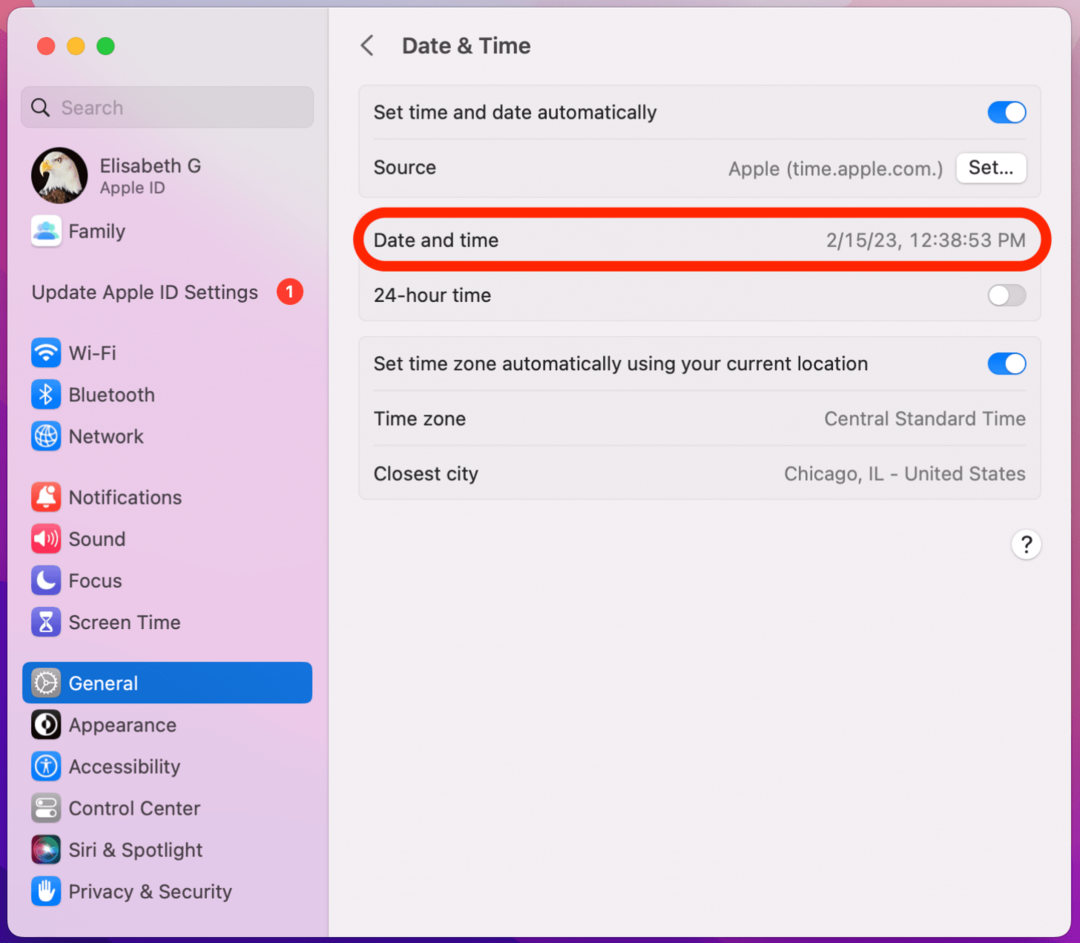
Якщо App Store все одно не завантажується на вашому Mac, це може бути результатом збою програмного забезпечення, і ви можете примусово закрийте програму на вашому Mac щоб спробувати вирішити проблему.
Ваша віртуальна приватна мережа (VPN) може заважати App Store вашого Mac, через що він не відкривається, не завантажується або має порожній екран. Вимкніть або від’єднайте VPN, щоб перевірити, чи це корінь проблеми.
Спочатку переконайтеся, що ви ввійшли за допомогою правильного Apple ID. Навіть якщо ви ввійшли правильно, інколи вирішення проблеми полягає в тому, щоб вийти зі свого Apple ID, а потім знову ввійти. Якщо App Store на вашому Mac не відкривається або не працює, це може бути швидким виправленням!
Якщо App Store не завантажується на вашому Mac або MacBook через те, що він не підключається до Інтернету, а ви вже перевірили з’єднання Wi-Fi, настав час скинути параметри мережі. Після цього вам доведеться знову ввійти у свою мережу Wi-Fi. Зробити це:
- Натисніть на Значок меню Apple і відкритий Налаштування системи.

- Натисніть Wi-Fi.
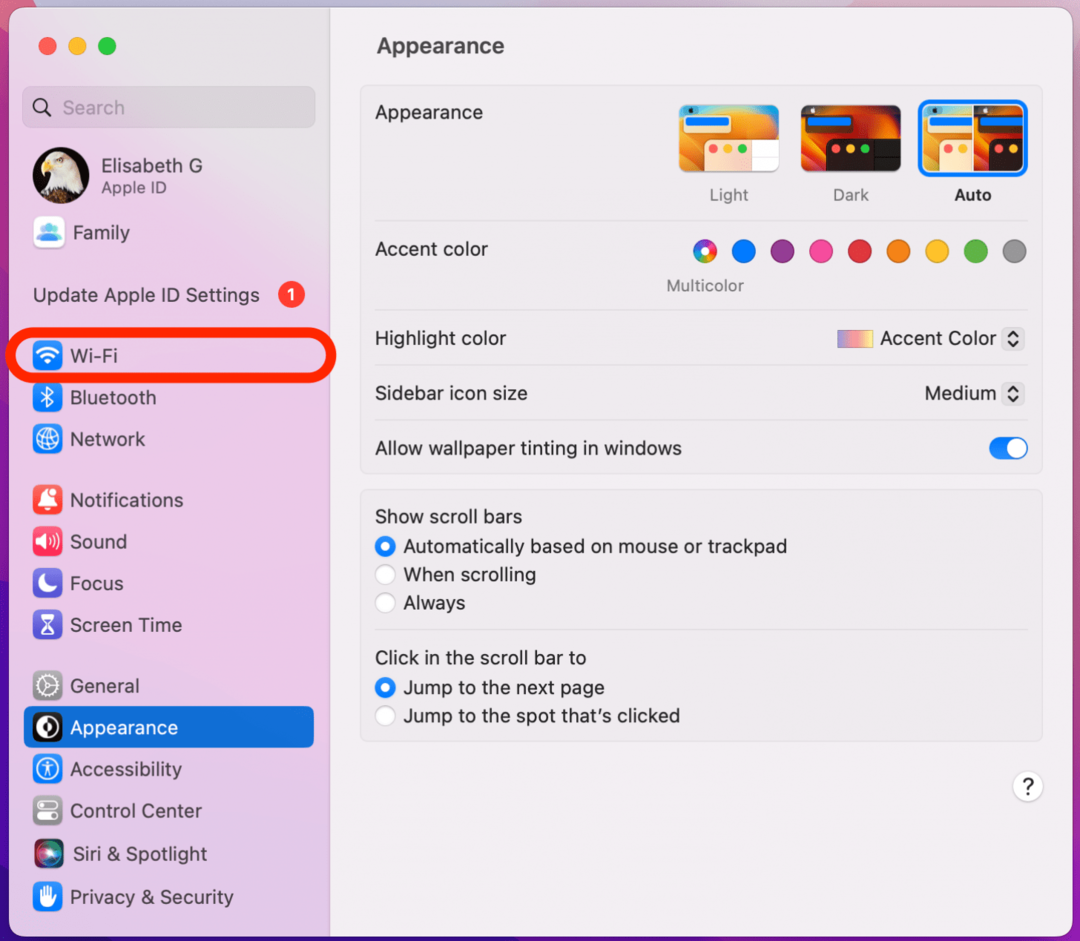
- Натисніть Подробиці.
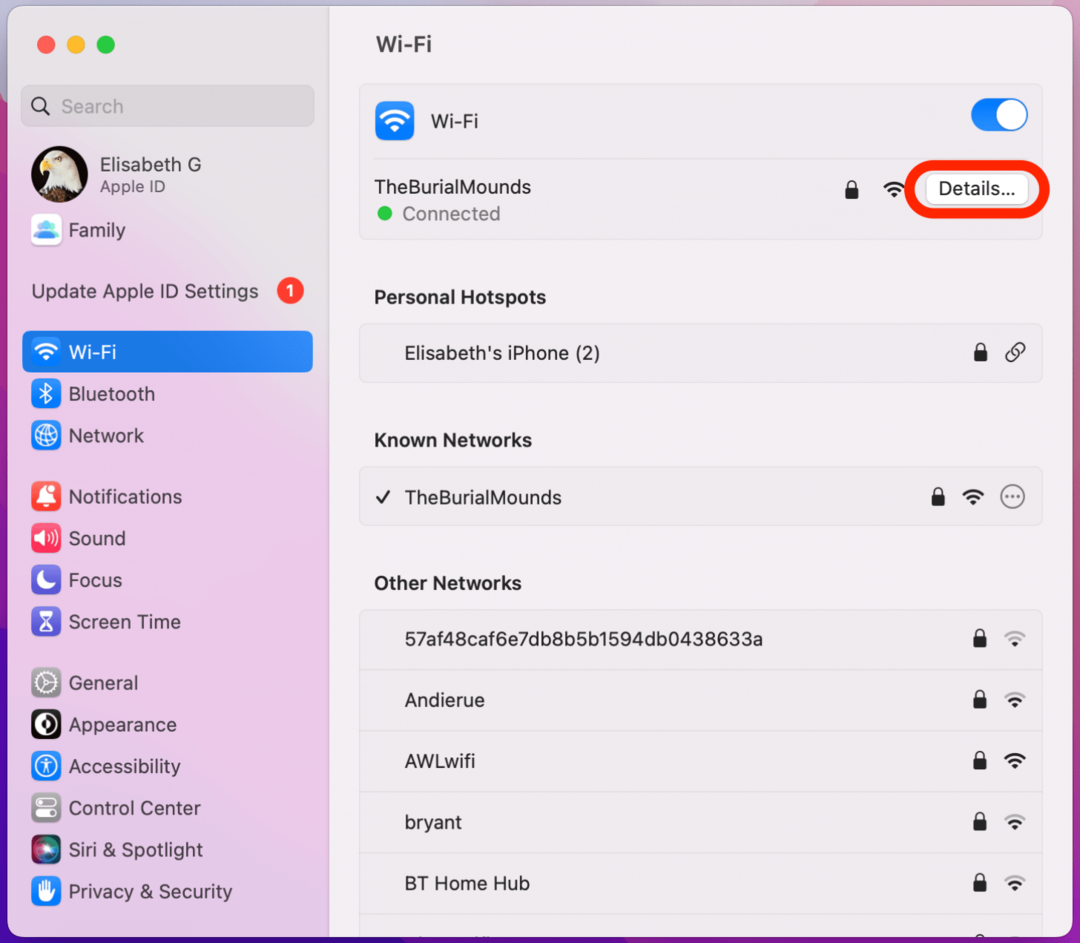
- Натисніть Забути цю мережу....
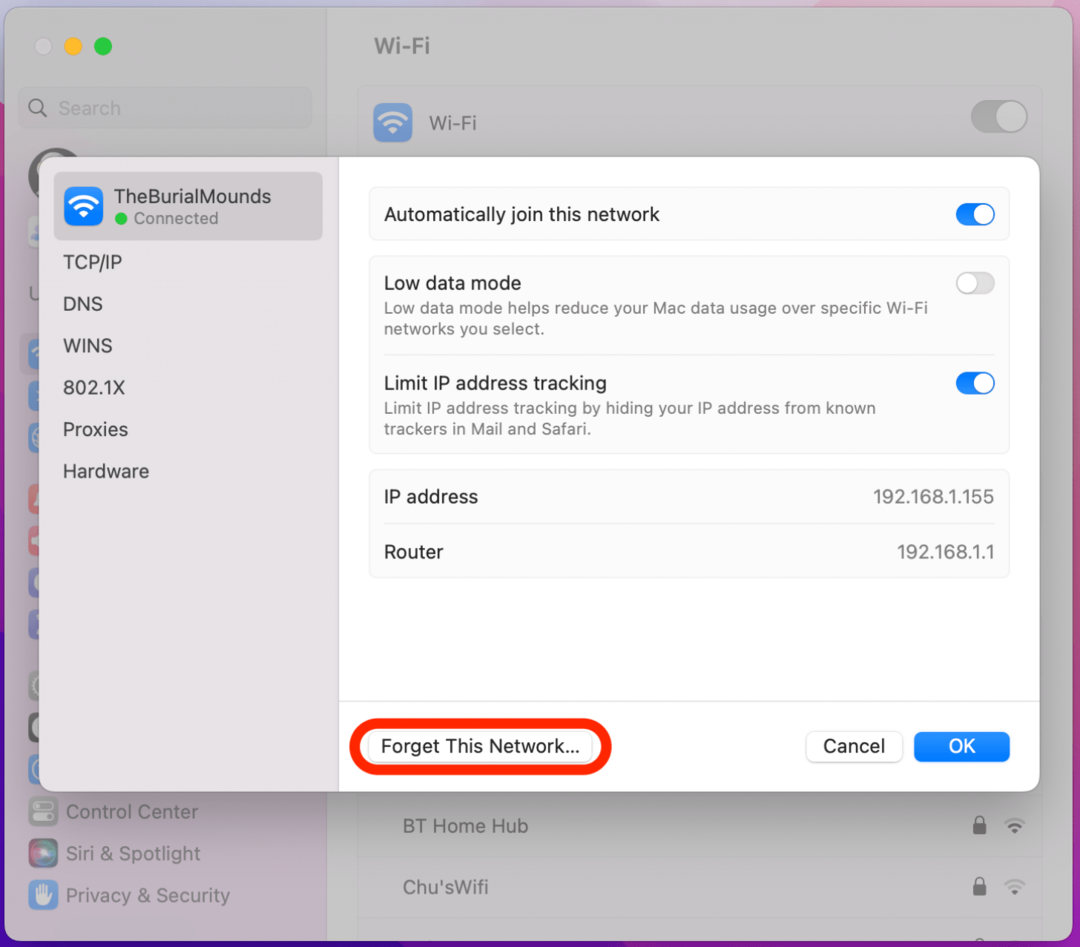
- Натисніть видалити.
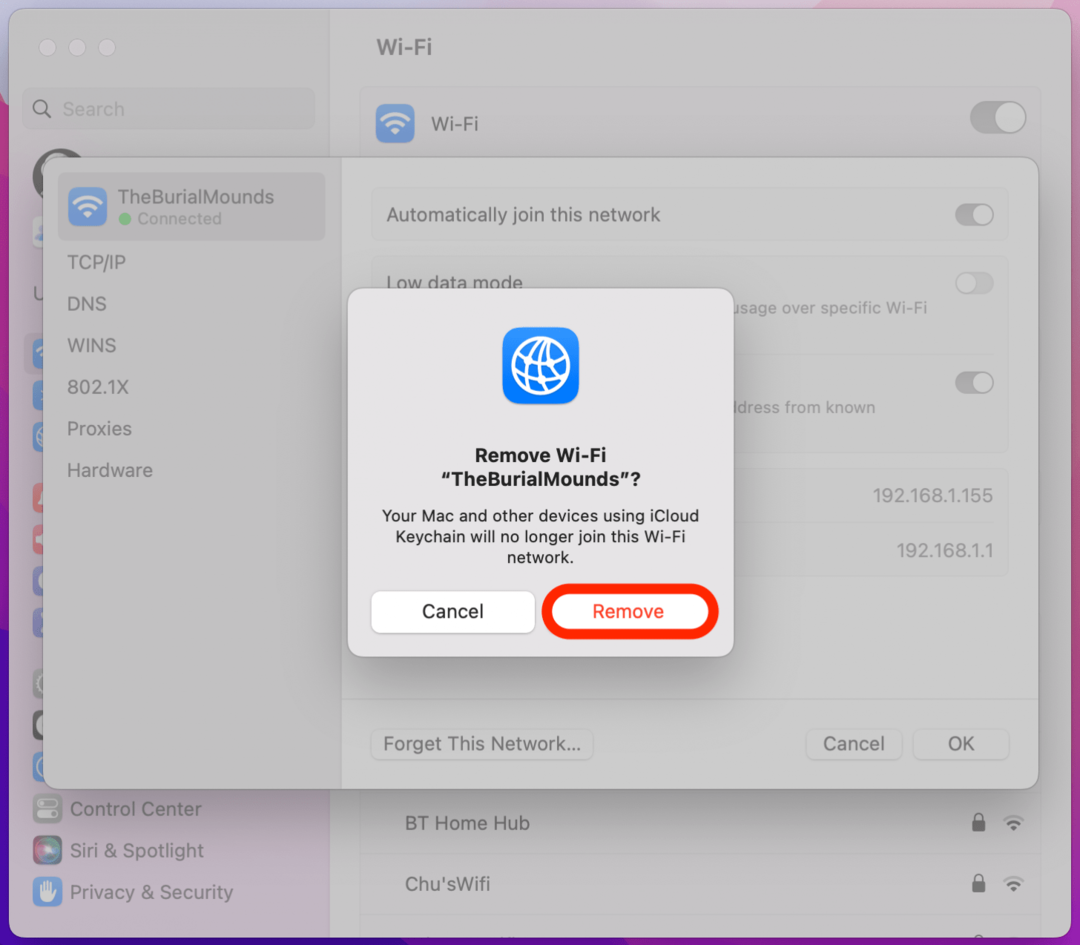
- Поверніться до списку доступних мереж і знайдіть свою мережу Wi-Fi. Натисніть Підключитися.
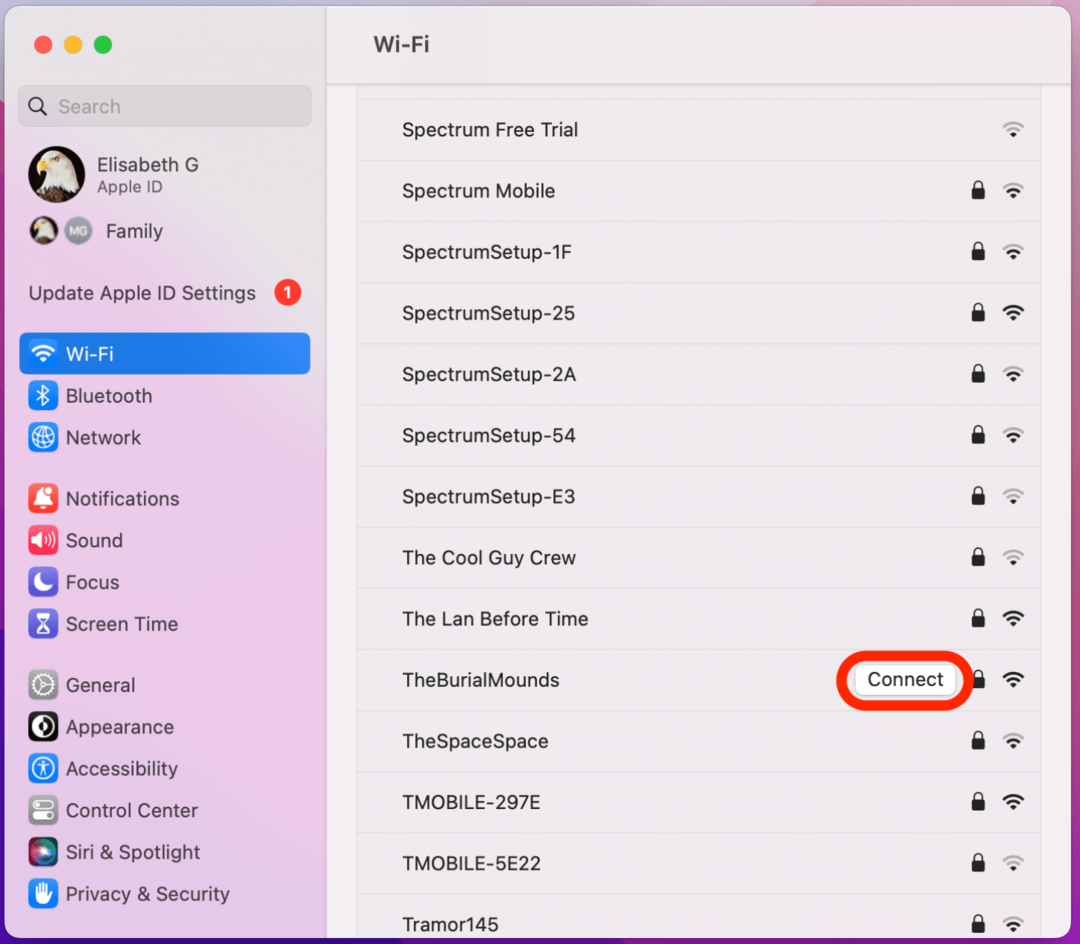
- Введіть свій пароль і натисніть в порядку.
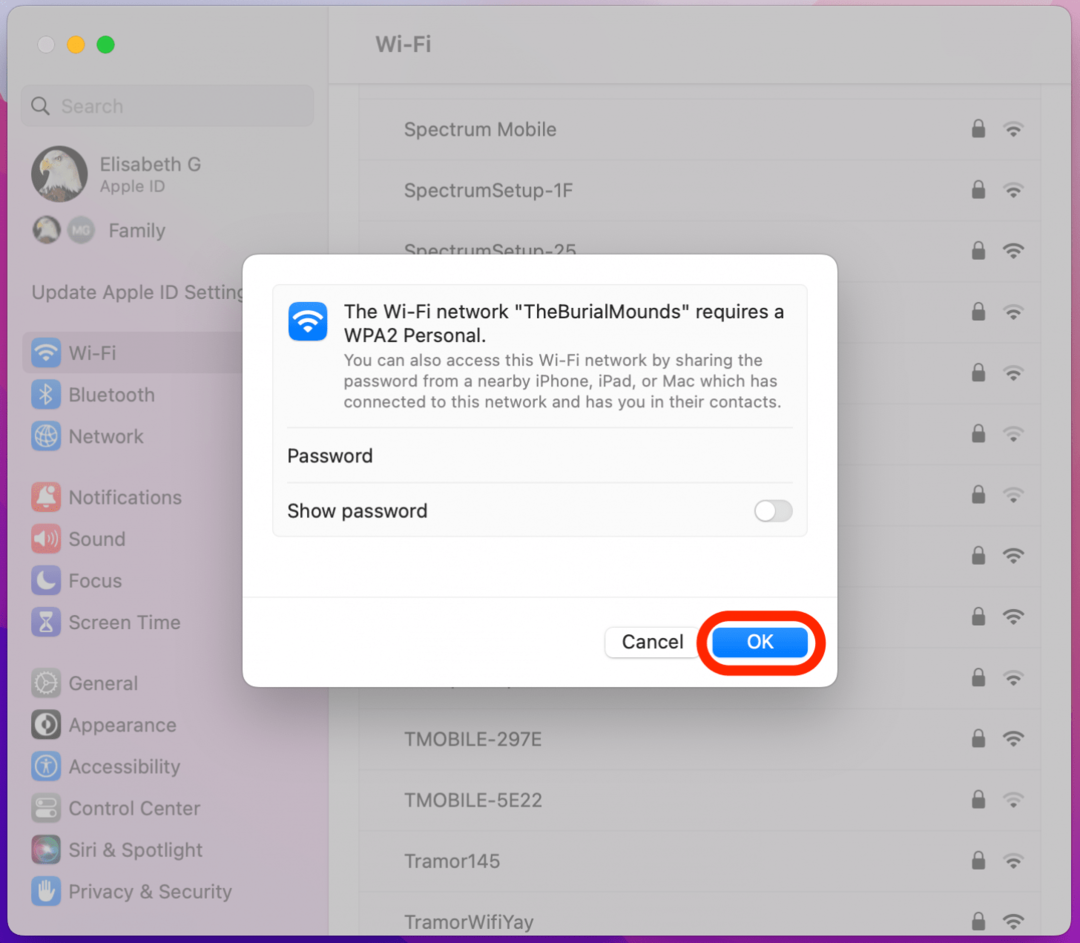
Тепер ви маєте повторно підключитися до Wi-Fi зі скинутим налаштуванням мережі.
Один із останніх кроків, який потрібно зробити, якщо ваш App Store не працює на Mac, це зробити перезапустіть Mac.
Якщо жоден із цих кроків не спрацював, зверніться до Підтримка Apple. Перейдіть за посиланням, торкніться Mac, яким ви користуєтеся, і ви зв’яжетеся зі співробітником Apple по телефону, електронною поштою чи чатом. Якщо ви живете досить близько до Apple Store, ви можете зайти та попросити допомоги.